Πώς να δημιουργήσετε ένα δίκτυο εκτυπωτή
Της τεχνολογίας / / December 30, 2020
Πολλοί σύγχρονοι εκτυπωτές είναι εξοπλισμένοι με τη δυνατότητα σύνδεσης σε δίκτυο μέσω Wi-Fi - εκτυπώνουν αρχεία από απομακρυσμένους υπολογιστές χωρίς περιττά προβλήματα. Αλλά οποιοσδήποτε απλός εκτυπωτής μπορεί να κάνει το ίδιο, χωρίς κουδούνια και σφυρίχτρες. Το νοικοκυριό σας δεν θα χρειαστεί να επικοινωνήσει μαζί σας με εξωτερικά μέσα - απλώς κάντε κλικ στο κουμπί "Εκτύπωση".
Ο πιο ευέλικτος τρόπος κοινής χρήσης του εκτυπωτή σας είναι να τον μοιραστείτε μέσω του τοπικού σας δικτύου. Αυτό μπορεί να γίνει σε όλα τα λειτουργικά συστήματα - Windows, macOS και Linux. Θα σας πούμε τι απαιτείται για αυτό.
Δημιουργία σύνδεσης μεταξύ υπολογιστών
Πρώτα απ 'όλα, πρέπει να βεβαιωθείτε ότι οι συσκευές σας είναι συνδεδεμένες σε τοπικό δίκτυο. Για λεπτομέρειες, ανατρέξτε στον οδηγό μας για τη σύνδεση του υπολογιστή σας στον υπολογιστή σας.
Ακολουθήστε τις οδηγίες🖥
- Πώς να συνδέσετε έναν υπολογιστή σε έναν υπολογιστή
Βασικά, δεν χρειάζεται να ανησυχείτε πάρα πολύ για τις ρυθμίσεις. Αρκεί να συνδέσετε όλες τις συσκευές σε μία
δρομολογητής μέσω καλωδίων LAN ή σύνδεση σε δίκτυο Wi-Fi. Ο δρομολογητής θα κάνει τα υπόλοιπα.Ρύθμιση του εκτυπωτή
Τώρα που όλοι οι υπολογιστές σας είναι συνδεδεμένοι σε ένα τοπικό δίκτυο, πρέπει να κάνετε κοινή χρήση του εκτυπωτή. Καθίστε στον υπολογιστή στον οποίο είναι συνδεδεμένη η συσκευή εκτύπωσης και ακολουθήστε τα παρακάτω βήματα, ανάλογα με το εγκατεστημένο λειτουργικό σύστημα.
Windows 10
Κάντε κλικ στις Ρυθμίσεις → Δίκτυο & Διαδίκτυο → Επιλογές κοινής χρήσης. Βεβαιωθείτε ότι η επιλογή "Ενεργοποίηση κοινής χρήσης αρχείων και εκτυπωτών" είναι ενεργοποιημένη στην ενότητα "Ιδιωτικό".
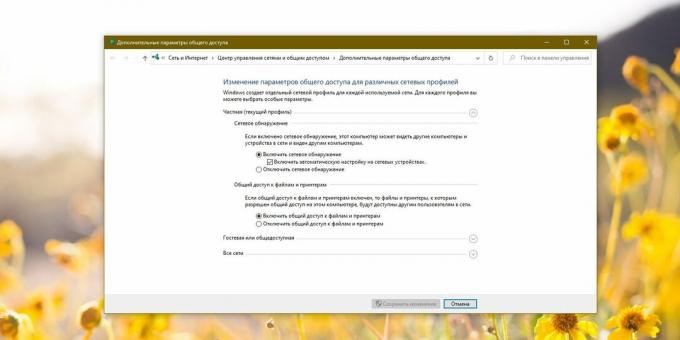
Τώρα μεταβείτε στις Ρυθμίσεις → Συσκευές → Εκτυπωτές & Σαρωτές. Κάντε κλικ στον εκτυπωτή σας και κάντε κλικ στο "Διαχείριση" και στη συνέχεια στο "Ιδιότητες εκτυπωτή".
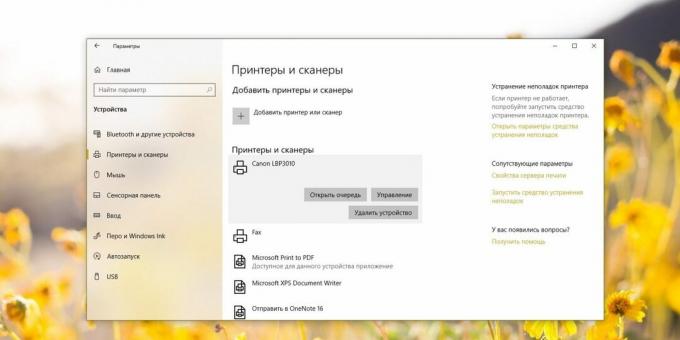
Στις ιδιότητες, ενεργοποιήστε το πλαίσιο ελέγχου "Κοινή χρήση αυτού του εκτυπωτή".
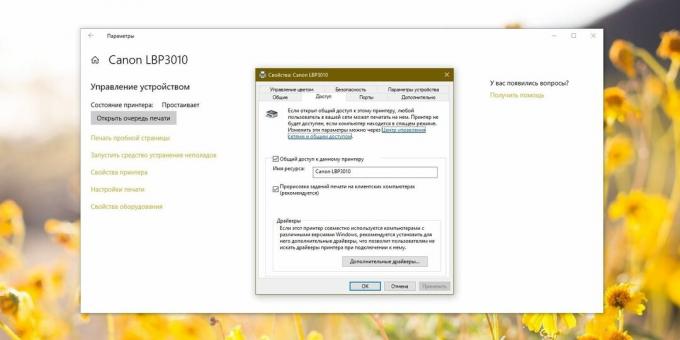
Κάντε κλικ στο Εφαρμογή.
macOS
Ανοίξτε τις Προτιμήσεις συστήματος → Εκτυπωτές και σαρωτές και επιλέξτε τη συσκευή εκτύπωσης.
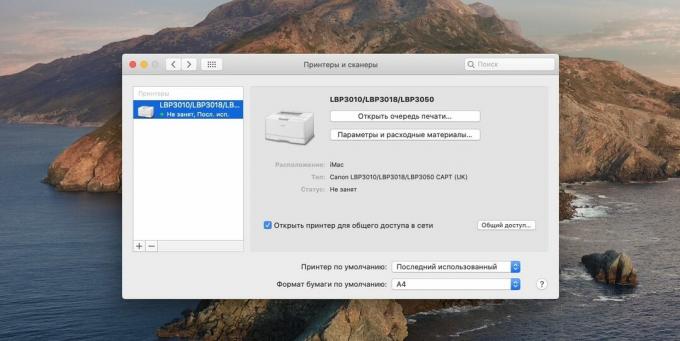
Ενεργοποιήστε το πλαίσιο ελέγχου "Κοινή χρήση εκτυπωτή".
Linux
Θα πάρουμε το δημοφιλές Ubuntu ως παράδειγμα, αλλά άλλες διανομές έχουν παρόμοιες ρυθμίσεις. Ανοίξτε "Ρυθμίσεις" → "Συσκευές" → "Εκτυπωτές". Κάντε κλικ στην επιλογή Advanced Printer Settings.
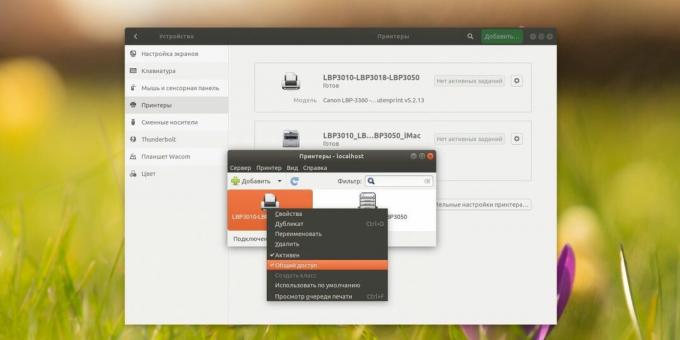
Στο παράθυρο που ανοίγει, κάντε δεξί κλικ στη συσκευή εκτύπωσης κλικ του ποντικιού και ενεργοποιήστε την επιλογή Κοινή χρήση.
Εγινε. Μετά από όλους αυτούς τους χειρισμούς, ο εκτυπωτής σας θα είναι διαθέσιμος στο δίκτυο.
Προσθέστε έναν εκτυπωτή σε άλλον υπολογιστή
Windows 10
Μεταβείτε στις Ρυθμίσεις → Συσκευές → Εκτυπωτές & Σαρωτές. Κάντε κλικ στην επιλογή Προσθήκη εκτυπωτή ή σαρωτή. Τα Windows 10 θα βρουν αυτόματα την επιλογή που είναι διαθέσιμη στο δίκτυο.
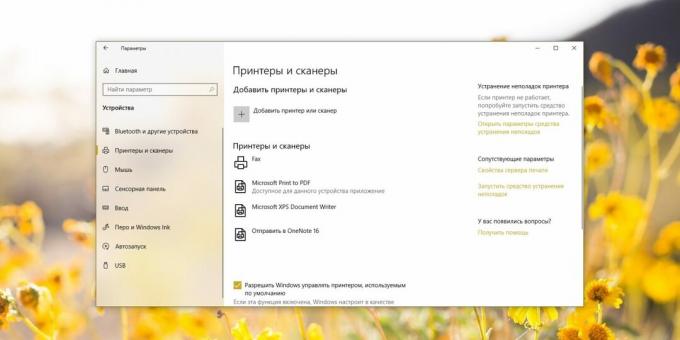
Κάντε κλικ και κάντε κλικ στην επιλογή "Προσθήκη συσκευής".
macOS
Μεταβείτε στις Προτιμήσεις συστήματος → Εκτυπωτές και σαρωτές και κάντε κλικ στο κουμπί συν για να προσθέσετε έναν εκτυπωτή. Στην κορυφή, επιλέξτε το διαμέρισμα των Windows. Μην μπερδεύεστε με αυτό το όνομα, έτσι ο macOS ομαδοποιεί όλες τις συσκευές εκτύπωσης στο τοπικό δίκτυο, ακόμη και αυτές που είναι συνδεδεμένες στο Linux.
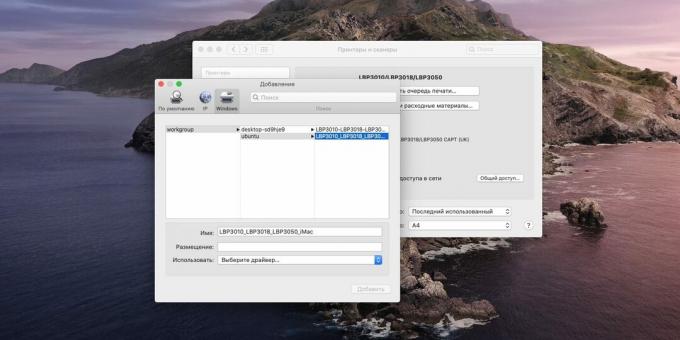
Επιλέξτε την ομάδα εργασίας σας (από προεπιλογή συνήθως ονομάζεται Ομάδα εργασίας), όνομα υπολογιστήμε τον οποίο είναι συνδεδεμένος ο εκτυπωτής και τον ίδιο τον εκτυπωτή.
Επιλέξτε το κατάλληλο πρόγραμμα οδήγησης από το αναπτυσσόμενο μενού παρακάτω. Για να το κάνετε αυτό, ίσως χρειαστεί να μεταβείτε στον ιστότοπο του κατασκευαστή της συσκευής εκτύπωσης, να κατεβάσετε το πρόγραμμα οδήγησης από εκεί και να το εγκαταστήσετε. Στη συνέχεια, κάντε κλικ στην επιλογή Επιλογή λογισμικού και επιλέξτε τον κατάλληλο εκτυπωτή.
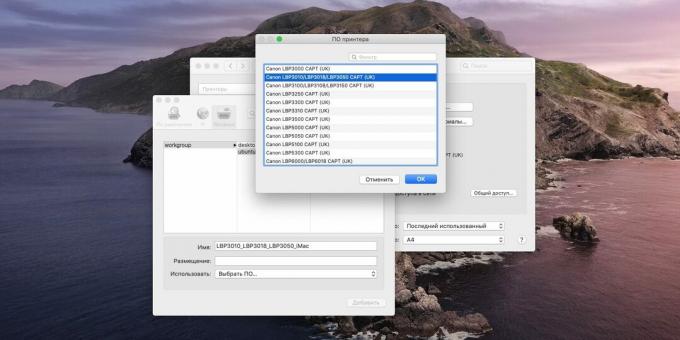
Εάν το πρόγραμμα οδήγησης δεν είναι διαθέσιμο, δοκιμάστε την επιλογή Universal PostScript Printer - λειτουργεί σε πολλές συσκευές. Τώρα κάντε κλικ στο "Προσθήκη" και η σύνδεση θα γίνει.
Linux
Μεταβείτε στις Επιλογές → Συσκευές → Εκτυπωτές και κάντε κλικ στο κουμπί Προσθήκη. Επιλέξτε το επιθυμητό και πατήστε ξανά "Προσθήκη".
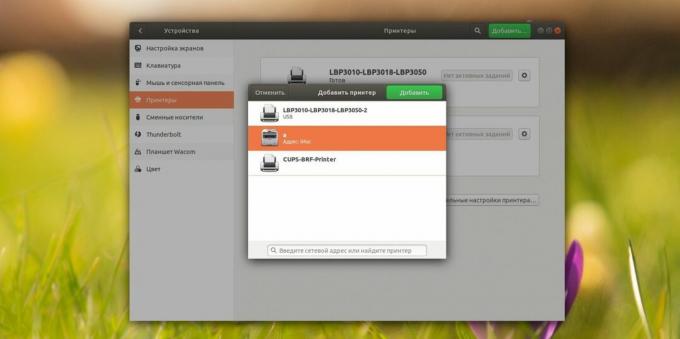
Όταν ο εκτυπωτής εμφανίζεται στη λίστα, κάντε κλικ στην επιλογή Advanced Printer Settings. Κάντε δεξί κλικ στο παράθυρο που εμφανίζεται και ενεργοποιήστε την επιλογή "Χρήση ως προεπιλογή" και μετά OK.
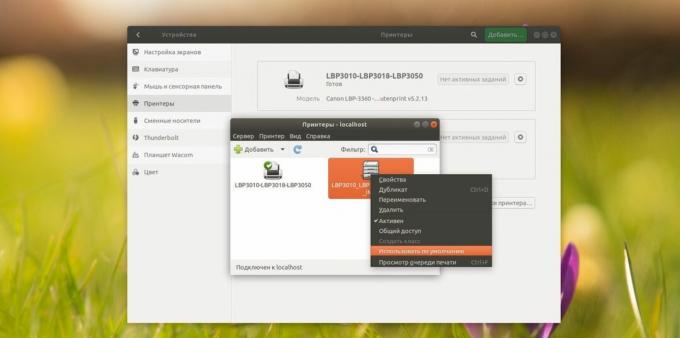
Τώρα μπορείτε να εκτυπώσετε από οποιαδήποτε επιφάνεια εργασίας στο δικό σας τοπικό δίκτυο. Το κυριότερο είναι ότι αυτή τη στιγμή ο εκτυπωτής και ο υπολογιστής στον οποίο είναι συνδεδεμένος είναι ενεργοποιημένοι.
Διαβάστε επίσης🧐
- 5 τρόποι εξοικονόμησης χρημάτων στην εκτύπωση εγγράφων στο σπίτι και στο γραφείο
- Πώς να διανείμετε το Διαδίκτυο από έναν υπολογιστή μέσω καλωδίου ή Wi-Fi
- Πώς να επιλέξετε έναν εκτυπωτή για ποιοτική εκτύπωση

